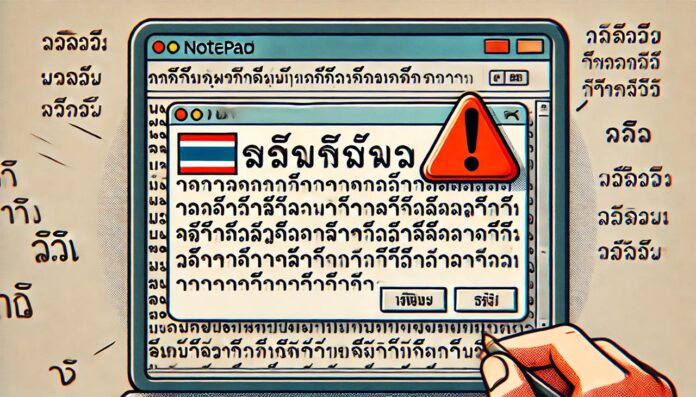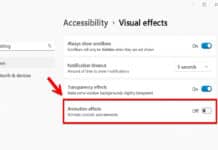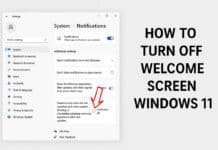Notepad อ่านภาษาไทยไม่ได้? ปัญหานี้แก้ได้ง่ายๆ!
Notepad เป็นโปรแกรมแก้ไขข้อความพื้นฐานที่มาพร้อมกับ Windows แต่บางครั้งอาจประสบปัญหากับการอ่านและแสดงผลภาษาไทย เช่น ตัวอักษรกลายเป็นภาษาต่างดาว หรืออ่านไม่ได้เลย ซึ่งปัญหานี้มักเกิดจากการเข้ารหัสไฟล์ที่ไม่รองรับภาษาไทย บทความนี้จะช่วยคุณแก้ไขปัญหานี้อย่างละเอียด ครบทุกขั้นตอน
สาเหตุที่ Notepad ไม่สามารถอ่านภาษาไทยได้
ก่อนที่เราจะไปถึงวิธีแก้ไข มาทำความเข้าใจกันก่อนว่าทำไม Notepad ถึงมีปัญหากับภาษาไทย
1. ปัญหาการเข้ารหัสไฟล์ (Encoding Issue)
Notepad ใช้ระบบ Encoding เพื่ออ่านและบันทึกไฟล์ แต่บางครั้งไฟล์ที่บันทึกด้วยการเข้ารหัสแบบ ANSI หรือ ASCII อาจไม่รองรับอักขระภาษาไทย ทำให้ตัวหนังสือกลายเป็นเครื่องหมายคำถาม (???), กล่องสี่เหลี่ยม (▯▯▯) หรือสัญลักษณ์ที่อ่านไม่ออก
2. ปัญหาฟอนต์ (Font Issue)
บางครั้ง Notepad ใช้ฟอนต์ที่ไม่รองรับอักขระไทย ทำให้ตัวอักษรแสดงผิดเพี้ยนหรือกลายเป็นสัญลักษณ์แปลกๆ
3. ปัญหาเกี่ยวกับเวอร์ชันของ Notepad
เวอร์ชันเก่าของ Notepad อาจไม่มีการรองรับ Unicode เต็มรูปแบบ ทำให้มีปัญหาในการแสดงผลภาษาไทย
✅ วิธีแก้ไข Notepad ไม่อ่านภาษาไทย
วิธีที่ 1: เปิดไฟล์ด้วยการตั้งค่า Encoding ที่ถูกต้อง
- เปิด Notepad
- คลิก File (ไฟล์) > Open (เปิด)
- ที่ด้านล่างของหน้าต่างเปิดไฟล์ ให้เลือก Encoding (การเข้ารหัส) เป็น UTF-8 หรือ ANSI
- เลือกไฟล์ที่ต้องการ แล้วกด Open (เปิด)
วิธีที่ 2: บันทึกไฟล์ใหม่ในรูปแบบ UTF-8
หากไฟล์ของคุณเป็น ANSI และแสดงภาษาไทยผิดปกติ ลองเปลี่ยนเป็น UTF-8 ด้วยวิธีต่อไปนี้:
- เปิดไฟล์ใน Notepad
- ไปที่ File (ไฟล์) > Save As (บันทึกเป็น)
- ที่ช่อง Encoding (การเข้ารหัส) เลือก UTF-8 หรือ UTF-8 with BOM
- ตั้งชื่อไฟล์ใหม่ แล้วกด Save (บันทึก)
- ลองเปิดไฟล์ใหม่อีกครั้ง
วิธีที่ 3: ตรวจสอบและเปลี่ยนฟอนต์
หากตัวหนังสือแสดงผลผิดปกติ ให้ลองเปลี่ยนฟอนต์ของ Notepad:
- เปิด Notepad
- ไปที่ Format (รูปแบบ) > Font (แบบอักษร)
- เลือกฟอนต์ที่รองรับภาษาไทย เช่น Tahoma, Cordia New, หรือ Angsana New
- กด OK แล้วตรวจสอบอีกครั้ง
วิธีที่ 4: ใช้โปรแกรมแก้ไขข้อความที่รองรับ Unicode
หาก Notepad ยังคงมีปัญหา คุณสามารถลองใช้โปรแกรมอื่นที่รองรับภาษาไทยได้ดีขึ้น เช่น:
- Notepad++ (แนะนำ)
- Visual Studio Code (VS Code)
- Sublime Text
- WordPad (มาพร้อมกับ Windows)
วิธีที่ 5: ตรวจสอบเวอร์ชันของ Windows และอัปเดต
หากคุณใช้ Windows รุ่นเก่า อาจมีปัญหากับ Unicode และภาษาไทย ลองอัปเดต Windows ตามขั้นตอนนี้:
- กด Windows + I เพื่อเปิด Settings
- ไปที่ Update & Security > Windows Update
- คลิก Check for updates และติดตั้งการอัปเดตล่าสุด
เปรียบเทียบ Encoding แต่ละแบบ
| Encoding | รองรับภาษาไทยหรือไม่? | คำอธิบาย |
|---|---|---|
| ANSI | ❌ ไม่รองรับเสมอ | เก่าและใช้ได้ในบางกรณี |
| UTF-8 | ✅ รองรับ | มาตรฐานที่ใช้กันแพร่หลาย |
| UTF-8 with BOM | ✅ รองรับ | เหมาะสำหรับโปรแกรมที่ต้องการ BOM |
| UTF-16 | ✅ รองรับ | ใช้พื้นที่เยอะกว่า UTF-8 |
สรุป: วิธีที่ดีที่สุดในการแก้ปัญหา Notepad ไม่อ่านภาษาไทย
- ตรวจสอบการเข้ารหัสไฟล์ (Encoding) และเปลี่ยนเป็น UTF-8
- เปลี่ยนฟอนต์ ใน Notepad ให้รองรับภาษาไทย
- ใช้โปรแกรมอื่น เช่น Notepad++ หรือ VS Code หาก Notepad ยังมีปัญหา
- อัปเดต Windows เพื่อให้แน่ใจว่ารองรับ Unicode อย่างสมบูรณ์
หากทำตามขั้นตอนทั้งหมดแล้วยังพบปัญหา แจ้งให้เราทราบในคอมเมนต์ด้านล่าง หรือแชร์ปัญหาของคุณเพื่อรับคำแนะนำเพิ่มเติม!
แชร์บทความนี้เพื่อช่วยให้เพื่อนๆ ของคุณสามารถแก้ไขปัญหานี้ได้ง่ายขึ้น!